富怡V8服装CAD教案
服装CAD教案9
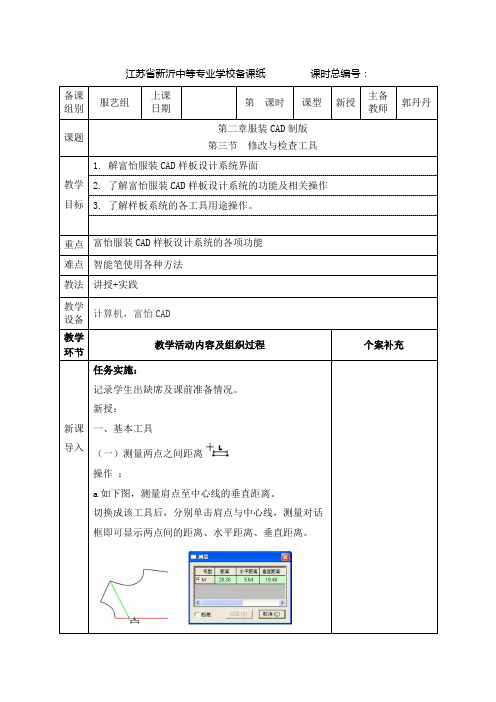
c如下图,测量前腰围与后腰围的差值。
(二)量角器
a操作:
用左键框选或点选需要测量一条线,击右键,弹出角度测量对话框。如下图,测量肩斜线AB角度。
b操作:
框选或点选需要测量的两条线,击右键,弹出角度测量对话框,显示的角度为单击右键位置区域的夹角。如下
图示,测量后幅肩斜线与夹圈的角度。
江苏省新沂中等专业学校备课纸 课时总编号:
备课
组别
服艺组
上课
日期
第课时
课型
新授
主备
教师
郭丹丹
课题
第二章服装CAD制版
第三节修改与检查工具
教学
目标
1.解富怡服装CAD样板设计系统界面
2.了解富怡服装CAD样板设计系统的功能及相关操作
3.了解样板系统的各工具用途操作。
重点
富怡服装CAD样板设计系统的各项功能
2.单击任意一个参考点,拖动到目标位置后单击即可:
3.单击任意参考点后,击右键,选中的线在水平方向或垂直方向上镜像,如下图示。
(六)对接
操作一:
1.如下图2,用该工具让光标靠近领宽点单击后幅肩斜线:
2.再单击前幅肩斜线,光标靠近领宽点,击右键:
3.框选或单击后幅需要对接的点线,最后击右键完成。
板
书
设
计
一、基本工具
(一)测量两点之间距离
(二)量角器
(三)旋转
(四)对称
(五)移动
(六)对接
教后札记
教研组长签字
系部主任签字
难点
智能笔使用各种方法
教法
讲授+实践
教学
设备
计算机,富怡CAD
教学
服装CAD教案13
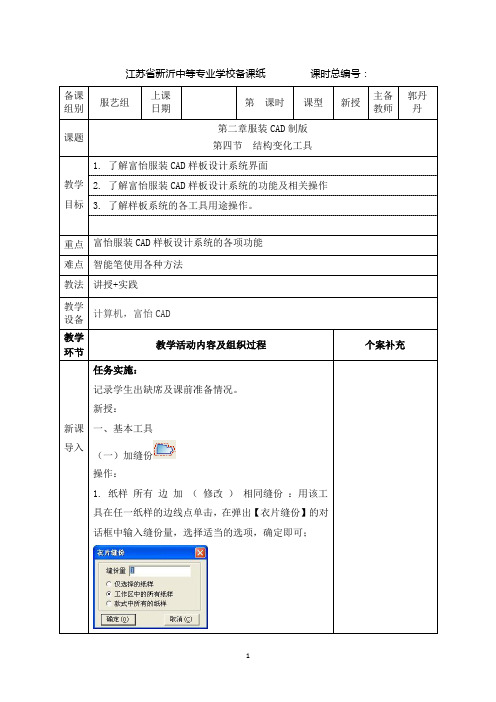
5.拖选边线点加(修改)缝份量:用加缝份工具在1点上按住鼠标左键拖至3点上松手,在弹出的【加缝份】
对话框中输入缝份量,确定即可。
6.修改单个角的缝份切角:用该工具在需要修改的点上击右键,会弹出【拐角缝份类型】对话框,选择恰当的切角,确定即可。
7.修改两边线等长的切角:选中该工具的状态下按Shift键,光标变为后,分别在靠近切角的两边上单击即可。
2.多段边线上加(修改)相同缝份量:用该工具同时框选或单独框选加相同缝份的线段,击右键弹出【加缝
份】对话框,输入缝份量,选择适当的切角,确定即可;
3.先定缝份量,再单击纸样边线修改(加)缝份量:选中加缝份工具后,敲数字键后按回车,再用鼠标在纸
样边线上单击,缝份量即被更改。
单击前单击后
4.单击边线:用加缝份工具在纸样边线上单击,在弹出的【加缝份】对话框中输入缝份量,确定即可。
江苏省新沂中等专业学校备课纸 课时总编号:
备课
组别
服艺组
上课
日期
第 课时
课型
新授
主备
教师
郭丹丹
课题
第二章服装CAD制版
第四节 结构变化工具
教学
目标
1.了解富怡服装CAD样板设计系统界面
2.了解富怡服装CAD样板设计系统的功能及相关操作
3.了解样板系统的各工具用途操作。
重点
富怡服装CAD样板设计系统的各项功能
(二)做衬
操作:
1.在多个纸样上加数据相等的朴、贴:用该工具框选纸样边线后击右键,在弹出的【衬】对话框中输入合适的数据,即可。
在多个纸样上同时加朴样
多边加贴样
2.整个纸样上加衬:用该工具单击纸样,纸样边线变色,并弹出的对话框,输入数值确定即可。
《服装CAD》课程标准
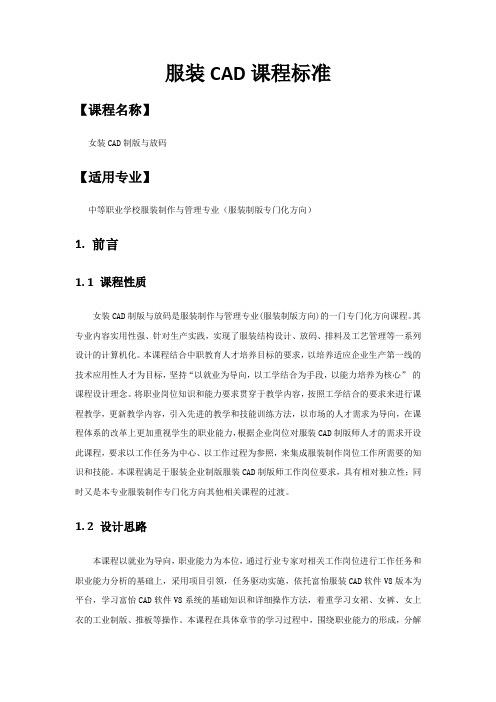
服装CAD课程标准【课程名称】女装CAD制版与放码【适用专业】中等职业学校服装制作与管理专业(服装制版专门化方向)1. 前言1. 1 课程性质女装CAD制版与放码是服装制作与管理专业(服装制版方向)的一门专门化方向课程。
其专业内容实用性强、针对生产实践,实现了服装结构设计、放码、排料及工艺管理等一系列设计的计算机化。
本课程结合中职教育人才培养目标的要求,以培养适应企业生产第一线的技术应用性人才为目标,坚持“以就业为导向,以工学结合为手段,以能力培养为核心”的课程设计理念。
将职业岗位知识和能力要求贯穿于教学内容,按照工学结合的要求来进行课程教学,更新教学内容,引入先进的教学和技能训练方法,以市场的人才需求为导向,在课程体系的改革上更加重视学生的职业能力,根据企业岗位对服装CAD制版师人才的需求开设此课程,要求以工作任务为中心、以工作过程为参照,来集成服装制作岗位工作所需要的知识和技能。
本课程满足于服装企业制版服装CAD制版师工作岗位要求,具有相对独立性;同时又是本专业服装制作专门化方向其他相关课程的过渡。
1. 2 设计思路本课程以就业为导向,职业能力为本位,通过行业专家对相关工作岗位进行工作任务和职业能力分析的基础上,采用项目引领,任务驱动实施,依托富怡服装CAD软件V8版本为平台,学习富怡CAD软件V8系统的基础知识和详细操作方法,着重学习女裙、女裤、女上衣的工业制版、推板等操作。
本课程在具体章节的学习过程中,围绕职业能力的形成,分解能力要点,将有关的学习内容整合在富怡服装CAD软件学习中,在完成典型工作任务过程中,首先明确工作任务,再分解任务,一步一步完成,用“知识储备”来获得新知,用“自我测评”来训练学生综合知识技能的能力和检测学生技能掌握情况,用“互评”来听取同学的意见,用“教师评价”来肯定成绩,实现了理实一体化的呈现模式。
充分体现了做中学、做中做的职业教育特色。
2.课程目标通过本课程的学习训练学生的服装CAD操作能力和辅助设计能力,熟练掌握不同种类服装的制版、放码等服装企业中服装CAD设计员的岗位能力;以适应现代服装业生产第一线需要,德、智、体、美等全面发展为目的,培养掌握必备的文化基础知识和专业知识、熟练的职业技能和良好的职业习惯,具备一定的文化素养、文明习惯、社会沟通能力,具有从事本专业领域实际工作所需技术的高素质技能型专门人才。
服装cad教案

3.2原型 女装上衣 原型(女装上衣 原型 女装上衣) 部位 规格 胸围 82 背长 37
教学目的:
掌握自由法制图的运用,通过绘制西服裙学会灵活使用绘图工具。
教学重点: 应用智能笔绘图 教学难点:自由法制图的运用 教学方法:多媒体教学、示范性教学、项目教学法 课时:8课时 讲次: 3、4 教学引入:
10.偏移点工具将侧缝线向左偏移3 cm,连接即可完成后 片。 11.选择矩形工具定出直开领深(B/20+8=7.8cm)、直开领 宽(B/20+2.7=6.8cm) 12.智能笔画出前领窝弧线。 13.智能笔丁字尺工具取后横开领宽线2等分,作落肩点。 14.圆规工具取后肩斜长-2 cm,连接画出肩斜线。 15.等份规工具,将前胸宽线2等分;智能笔丁字尺工具作 对角线2.5 cm。连接画出袖窿弧线。 16.偏移点工具将侧缝线向左偏移2 cm,连接可得前片侧 缝。 17.在前中线处偏移点工具向下偏移3.4cm,连接可得前片。
课题:
第一章服装CAD概述 概述 第一章服装 服装CAD板型设计基础 第二章 服装 板型设计基础
教学目的: 了解服装CAD的功能,熟悉服装CAD的操作界面, 认识板型设计简单的操作工具。 教学重点:服装cad 的操作界面与命令的输入方法 教学难点:界面的区分,认识板型设计简单的操作工具 教学方法:多媒体教学、示范性教学、项目教学 法课时:4课时 讲次: 1 教学引入: 欣赏一些服装图片
2.操作视窗 操作视窗 在工作区中灵活使用视窗工具,可以帮助您更好的绘图。 放大:将光标放在需要放大的部位,按住小键盘上+, 该部位就被放大。也可单击放大图标,单击拖动鼠标, 再单击,拉出一个矩形选框,将需要放大的部位框选 在内。 缩小:按住小键盘上-,就会以光标所在的该部位为中 心逐步缩小。也可以选择放大工具之后,按住Ctrl键 (注意光标的变化),然后在适当的位置单击。 全部可见:当使用放大工具时击右键即可,当然单击 全部可见图标也可。
富怡V8服装CAD教案

自然就能提高工作效率。
㈡、存盘路径显示当前打开文件的存盘路径;㈢、菜单栏该区是放置菜单命令的地方,且每个菜单的下拉菜单中又有各种命令。
单击菜单时,会弹出一个下拉式列表,可用鼠标单击选择一个命令。
也可以按住 ALT 键敲菜单后的对应字母,菜单即可选中,再用方向键选中需要的命令;㈣、快捷工具栏用于放置常用命令的快捷图标,为快速完成设计与放码工作提供了极大的方便;㈤、衣片列表框用于放置当前款式中的纸样。
每一个纸样放置在一个小格的纸样框中,纸样框布局可通过【选项】--【系统设置】--【界面设置】--【纸样列表框布局】改变其位置。
衣片列表框中放置了本款式的全部纸样,纸样名称、份数和次序号都显示在这里,拖动纸样可以对顺序调整,不同的布料显示不同的背景色。
㈥、标尺显示当前使用的度量单位;㈦、设计工具栏该栏放着绘制及修改结构线的具;㈧、纸样工具栏用剪刀工具剪下纸样后,用该栏工具将其进行细部加工,如加剪口、加钻孔、加缝加缝迹线、加缩水等;㈨、放码工具栏该栏放着用各种方式放码时所需要的工具;㈩、工作区工作区如一张无限大的纸张,您可在此尽情发挥您的设计才能。
工作区中既可设计结构线、也可以对纸样放码、绘图时可以显示纸张边界;(十一)、状态栏状态栏位于系统的最底部,它显示当前选中的工具名称及操作提示。
(十二)、自由设计1)、智能笔的多功能一支笔中包含了二十多种功能,一般款式在不切换工具的情况下可一气呵成;2)、在不弹出对话框的情况下定尺寸制作结构图时,可以直接输数据定尺寸,提高了工作效率;3)、就近定位(F9 切换)在线条不剪断的情况下,能就近定尺寸。
如下图示;4)、自动匹配线段等份点在线上定位时能自动抓取线段等份点;5)、鼠标的滑轮及空格键随时对结构线、纸样放缩显示或移动纸样;6)、曲线与直线间的顺滑连接一段线上有一部分直线一部分曲线,连接处能顺滑对接,不会起尖角;7)、调整时可有弦高显示8)、合并调整能把多组结构线或多个纸样上的线拼合起来调整;9)、对称调整的联动性调整对称的一边,另一边也在关联调整;软件可输入 ASTM、TIIP 文件及输出 ASTM,与其它 CAD 进行资源共享;26)、自定义工具条界面上显示工具可以自行组合,及右键菜单显示工具也可自行设置;(十三)、智能笔使用各种方法1、快捷键 F功能:用来画线、作矩形、调整、调整线的长度、连角、加省山、删除、单向靠边、双向靠边、移动(复制)点线、转省、剪断(连接)线、收省、不相交等距线、相交等距线、圆规、三角板、偏移点(线)、水平垂直线、偏移等综合了多种功能。
《服装CAD》教学大纲

《服装CAD》教学大纲课程名称:服装CAD应用/富怡服装ComputerAidedDesign学时:80 讲课学时:40上机学时:40先修课程:服装设计、服装制图、适用专业:服装设计、服装CAD专业教材:富怡服装ComputerAidedDesign.制定人:服装教研组刘利一.课程的性质服装CAD技术作为一种现代设计工具也是服装工业必不可少的技术工具,通过学习服装cad技术,可帮助学员掌握服装工业生产中的现代设计思想和设计方法,为今后从事科研工作及与专业相关工作打好基础。
本课程通过对服装制版基础知识的介绍,采用富怡服装cad软件作为设计工具,以具体案例讲解服装的制版过程和软件的操作技巧,力求做到在学习服装cad软件的过程中,掌握服装基本结构的制版。
二.教学内容和基本要求1、学习服装结构制图的基础知识,了解服装制版的基本概念、常用术语、结构尺寸的标注。
2、了解富怡服装CAD系统的特点、主要功能。
3、应用CAD软件进行制作服装原型结构图,学习服装结构的基础原型,掌握CAD软件制版工具的操作方法。
4、了解服装结构省褶的造型原理,基本变化,掌握用CAD软件进行省褶设计和变化的操作。
5、学习工业样板制作的基本要求,了解服装号型标准的基本概念及其应用,学习纸样推档的基本概念和原理,掌握用CAD软件进行推档的方法。
6、了解服装排料的基本规则,掌握CAD软件进行排料操作的方法和技巧。
三.教学时数分配本课程共10部分内容,第1部分为概述部分,介绍服装CAD的基本概念,服装制版的基础知识;第2-7部分为服装制版的结构理论介绍,富怡服装CAD制版部分的操作讲解和具体服装制版实例;第8部分服装样板的放码原理和富怡服装CAD的放码操作讲解;第9部分服装样片的排料规则和富怡服装CAD的排料操作讲解;第10部分介绍富怡服装CAD系统样片的输入和输出设备和操作方法。
本课程共授课80学时,其中1/2学时供上机操作,达到理论与实践相结合的目的。
富怡CAD排料系统帮助演示教学
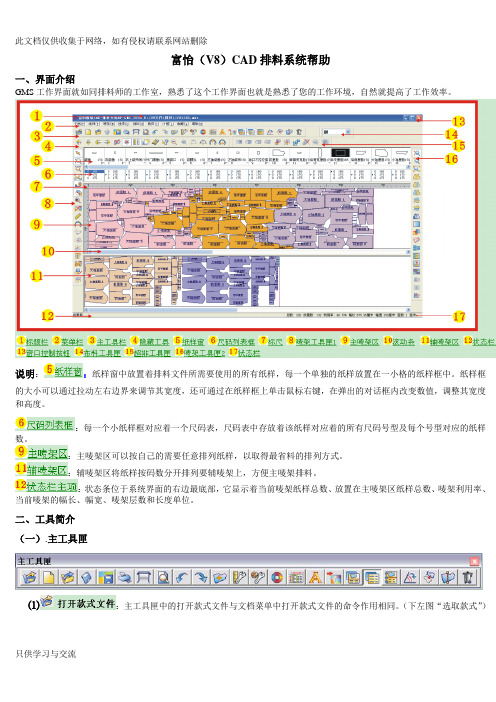
富怡(V8)CAD排料系统帮助一、界面介绍GMS工作界面就如同排料师的工作室,熟悉了这个工作界面也就是熟悉了您的工作环境,自然就提高了工作效率。
说明::纸样窗中放置着排料文件所需要使用的所有纸样,每一个单独的纸样放置在一小格的纸样框中。
纸样框的大小可以通过拉动左右边界来调节其宽度,还可通过在纸样框上单击鼠标右键,在弹出的对话框内改变数值,调整其宽度和高度。
:每一个小纸样框对应着一个尺码表,尺码表中存放着该纸样对应着的所有尺码号型及每个号型对应的纸样数。
:主唛架区可以按自己的需要任意排列纸样,以取得最省料的排列方式。
:辅唛架区将纸样按码数分开排列要辅唛架上,方便主唛架排料。
:状态条位于系统界面的右边最底部,它显示着当前唛架纸样总数、放置在主唛架区纸样总数、唛架利用率、当前唛架的幅长、幅宽、唛架层数和长度单位。
二、工具简介(一).主工具匣⑴:主工具匣中的打开款式文件与文档菜单中打开款式文件的命令作用相同。
(下左图“选取款式”)功能:【载入】用于选择排料所需的纸样文件;【查看】用于查看【纸样制单】的所有内容;【删除】用于删除选中的款式文件;【添加纸样】用于添加另一个文件中或本文件中的纸样和载入的文件中的纸样一起排料;【信息】用于查看选中文件信息;(上右图“款式信息))文件名:显示DGS文件名及存盘路径;载入时间:DGS文件载入GMS时的时间;修改时间:DGS文件载入前的保存的时间;文件长度:DGS文件的大小;文件ID:DGS文件更改且关联后所表示的数值。
如果DGS文件修改后在GMS中使用过关联,款式信息框中都有相对应的修改的时间。
操作:载入1.单击【载入】,弹出【纸样制单】对话框;2.参照对话框说明进行设置,再单击【确定】。
查看1. 单击文件名,点击【查看】图标;2. 弹出【纸样制单】对话框,修改其中内容后,单击【确定】;3. 回到第一个对话框,单击【确定】即可。
删除单击文件名,点击【删除】按钮即可。
富怡CAD排料系统帮助演示教学
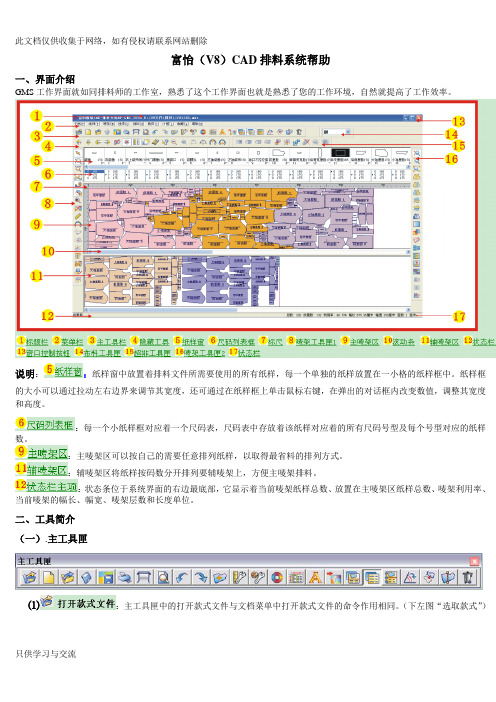
富怡(V8)CAD排料系统帮助一、界面介绍GMS工作界面就如同排料师的工作室,熟悉了这个工作界面也就是熟悉了您的工作环境,自然就提高了工作效率。
说明::纸样窗中放置着排料文件所需要使用的所有纸样,每一个单独的纸样放置在一小格的纸样框中。
纸样框的大小可以通过拉动左右边界来调节其宽度,还可通过在纸样框上单击鼠标右键,在弹出的对话框内改变数值,调整其宽度和高度。
:每一个小纸样框对应着一个尺码表,尺码表中存放着该纸样对应着的所有尺码号型及每个号型对应的纸样数。
:主唛架区可以按自己的需要任意排列纸样,以取得最省料的排列方式。
:辅唛架区将纸样按码数分开排列要辅唛架上,方便主唛架排料。
:状态条位于系统界面的右边最底部,它显示着当前唛架纸样总数、放置在主唛架区纸样总数、唛架利用率、当前唛架的幅长、幅宽、唛架层数和长度单位。
二、工具简介(一).主工具匣⑴:主工具匣中的打开款式文件与文档菜单中打开款式文件的命令作用相同。
(下左图“选取款式”)功能:【载入】用于选择排料所需的纸样文件;【查看】用于查看【纸样制单】的所有内容;【删除】用于删除选中的款式文件;【添加纸样】用于添加另一个文件中或本文件中的纸样和载入的文件中的纸样一起排料;【信息】用于查看选中文件信息;(上右图“款式信息))文件名:显示DGS文件名及存盘路径;载入时间:DGS文件载入GMS时的时间;修改时间:DGS文件载入前的保存的时间;文件长度:DGS文件的大小;文件ID:DGS文件更改且关联后所表示的数值。
如果DGS文件修改后在GMS中使用过关联,款式信息框中都有相对应的修改的时间。
操作:载入1.单击【载入】,弹出【纸样制单】对话框;2.参照对话框说明进行设置,再单击【确定】。
查看1. 单击文件名,点击【查看】图标;2. 弹出【纸样制单】对话框,修改其中内容后,单击【确定】;3. 回到第一个对话框,单击【确定】即可。
删除单击文件名,点击【删除】按钮即可。
- 1、下载文档前请自行甄别文档内容的完整性,平台不提供额外的编辑、内容补充、找答案等附加服务。
- 2、"仅部分预览"的文档,不可在线预览部分如存在完整性等问题,可反馈申请退款(可完整预览的文档不适用该条件!)。
- 3、如文档侵犯您的权益,请联系客服反馈,我们会尽快为您处理(人工客服工作时间:9:00-18:30)。
章节二课题服装制板与放码系统课程类型专业技能课教学内容及教学安排(含教学目的、教学方法、教学重点、难点、教学过程及内容、布置作业、板书设计(可略)教学目的:了解富怡服装CAD样板设计系统界面;了解富怡服装CAD样板设计系统的功能及相关操作; 了解样板系统的各工具用途操作。
教学方法:讲授+实践教学重点:富怡服装CAD样板设计系统的各项功能教学难点:智能笔使用各种方法教学过程及内容引入:样板设计系统是服装CAD的一项中心程序.样板设计一般与放码在同一界面上。
新课:富怡服装CAD制板系统界面: 1、双击“系统图标”,出现“界面选择”对话框。
2、界面:包括菜单栏——快捷工具栏——纸样列表框左工具栏,(从上往下分别是)右工具栏专业工具栏左、右工作区放码工具栏纸样工具栏大小可调整编辑工具栏(打开富怡界面逐个给予介绍) 3、制板操作:建立一文件,存储,打开。
介绍各样板工具的应用。
重点掌握:智能笔工具。
一、设计与放码系统界面介绍㈠、系统界面介绍系统的工作界面就好比是用户的工作室,熟悉了这个界面也就熟悉了您的工作环境,自然就能提高工作效率。
㈡、存盘路径显示当前打开文件的存盘路径;㈢、菜单栏该区是放置菜单命令的地方,且每个菜单的下拉菜单中又有各种命令。
单击菜单时,会弹出一个下拉式列表,可用鼠标单击选择一个命令。
也可以按住 ALT 键敲菜单后的对应字母,菜单即可选中,再用方向键选中需要的命令;㈣、快捷工具栏用于放置常用命令的快捷图标,为快速完成设计与放码工作提供了极大的方便;㈤、衣片列表框用于放置当前款式中的纸样。
每一个纸样放置在一个小格的纸样框中,纸样框布局可通过【选项】--【系统设置】--【界面设置】--【纸样列表框布局】改变其位置。
衣片列表框中放置了本款式的全部纸样,纸样名称、份数和次序号都显示在这里,拖动纸样可以对顺序调整,不同的布料显示不同的背景色。
㈥、标尺显示当前使用的度量单位;㈦、设计工具栏该栏放着绘制及修改结构线的具;㈧、纸样工具栏用剪刀工具剪下纸样后,用该栏工具将其进行细部加工,如加剪口、加钻孔、加缝加缝迹线、加缩水等;㈨、放码工具栏该栏放着用各种方式放码时所需要的工具;㈩、工作区工作区如一张无限大的纸张,您可在此尽情发挥您的设计才能。
工作区中既可设计结构线、也可以对纸样放码、绘图时可以显示纸张边界;(十一)、状态栏状态栏位于系统的最底部,它显示当前选中的工具名称及操作提示。
(十二)、自由设计1)、智能笔的多功能一支笔中包含了二十多种功能,一般款式在不切换工具的情况下可一气呵成;2)、在不弹出对话框的情况下定尺寸制作结构图时,可以直接输数据定尺寸,提高了工作效率;3)、就近定位(F9 切换)在线条不剪断的情况下,能就近定尺寸。
如下图示;4)、自动匹配线段等份点在线上定位时能自动抓取线段等份点;5)、鼠标的滑轮及空格键随时对结构线、纸样放缩显示或移动纸样;6)、曲线与直线间的顺滑连接一段线上有一部分直线一部分曲线,连接处能顺滑对接,不会起尖角;7)、调整时可有弦高显示26)、自定义工具条界面上显示工具可以自行组合,及右键菜单显示工具也可自行设置;(十三)、智能笔使用各种方法1、快捷键 F功能:用来画线、作矩形、调整、调整线的长度、连角、加省山、删除、单向靠边、双向靠边、移动(复制)点线、转省、剪断(连接)线、收省、不相交等距线、相交等距线、圆规、三角板、偏移点(线)、水平垂直线、偏移等综合了多种功能。
2、操作:A、单击左键1. 单击左键则进入【画线】工具①在空白处或关键点或交点或线上单击,进入画线操作;②光标移至关键点或交点上,按回车以该点作偏移,进入画线类操作;③在确定第一个点后,单击右键切换丁字尺(水平/垂直/45 度线)、任意直线。
用 Shift切换折线与曲线;画水平/垂直/45 度线状态画任意的直线、曲线状态画折线状态2、按下 Shift 键,单击左键则进入【矩形】工具(常用于从可见点开始画矩形的情况)B、单击右键1、在线上单击右键则进入【调整工具】;2、按下 Shift 键,在线上单击右键则进入【调整线长度】。
在线的中间击右键为两端不变,调整曲线长度。
如果在线的一端击右键,则在这一端调整线的长度。
在线的中间部分击右键在线的一端击右键C、左键框选1. 如果左键框住两条线后单击右键为【角连接】;2. 如果左键框选四条线后,单击右键则为【加省山】;说明:在省的那一侧击右键,省底就向那一侧倒。
选中四条线在省的左侧击右键在省的右侧击右键3. 如果左键框选一条或多条线后,再按 Delete 键则删除所选的线;4. 如果左键框选一条或多条线后,再在另外一条线上单击左键,则进入【靠边】功能,在需要线的一边击右键,为【单向靠边】。
如果在另外的两条线上单击左键,为【双向靠边】;未单向靠边的两条线靠边后的两条线未双向靠边的两条线靠边后的两条线5. 左键在空白处框选进入【矩形】工具;6. 按下Shift 键,如果左键框选一条或多条线后,单击右键为【移动(复制)】功能,用Shift键切换复制或移动,按住Ctrl 键,为任意方向移动或复制;7. 按下Shift 键,如果左键框选一条或多条线后,单击左键选择线则进入【转省】功能;D、右键框选1. 右键框选一条线则进入【剪断(连接)线】功能2. 按下Shift 键,右键框选框选一条线则进入【收省】功能E、左键拖拉1. 在空白处,用左键拖拉进入【画矩形】功能;2. 左键拖拉线进入【不相交等距线】功能;3. 在关键点上按下左键拖动到一条线上放开进入【单圆规】4. 在关键点上按下左键拖动到另一个点上放开进入【双圆规】5. 按下Shift 键,左键拖拉线则进入【相交等距线】,再分别单击相交的两边;授课时间2014-12-30 到课人数19教学效果(调整与思考)对于常用工具智能笔的运用,要结合制图进行讲授慢慢练习,学生才能接受,一下讲完学生接受不了记不住,作用不大,要调整。
拖腰线后再单击两相交线6. 按下Shift 键,左键拖拉选中两点则进入【三角板】,再点击另外一点,拖动鼠标,做选中线的平行线或垂直线;原图向平行方向移动向垂直方向移动F、右键拖拉1. 在关键点上,右键拖拉进入【水平垂直线】(右键切换方向);2. 按下 Shift 键,在关键点上,右键拖拉点进入【偏移点/偏移线】(用右键切换保留点/线);G、回车键:取【偏移点】●作业:练习智能笔的多种用法;章节三课题操作快速入门—制版1课程类型专业技能课教学内容及教学安排(含教学目的、教学方法、教学重点、难点、教学过程及内容、布置作业、板书设计(可略)教学目的:掌握制图规格设置,公式法制图方法;熟习常见工具(智能笔、调整工具、橡皮檫、等分规、线上两等距点、矩形等工具)用法;了解各工具快捷键使用。
教学方法:讲授+实践教学重点:裙子制图;教学难点:在服装CAD裙子制图步骤及智能笔在使用中的转换特殊用法。
教学过程及内容第一节裙子的绘制裙子制版:注:对于所牵涉到工具的具体操作在后面章节的工具栏里有详细说明。
1. 单击【号型】菜单--【号型编辑】,在设置号型规格表中输入尺寸(此操作可有可无);2. 选择智能笔工具工具在空白处拖定出宽为臀围/4、长为裙长-腰宽);操作:左键单击下图中标记处;出现第二个对话框,在计算器对话框中设定长和宽。
3. 用智能笔工具画出臀围线,距上平线为18cm。
注:操作平行线,智能笔点按非中点位置向下拖拽;到任意位置点单击,弹出平行线对话框。
继续用智能笔工具画线,距上平线为1cm。
4. 选择圆规工具,单击矩形右上角点,单击上侧直线左端,弹出单圆规对话框,单击计算器;输入长度为腰围/4+2.5,确定。
5.用智能笔工具,做后侧弧线,下侧移动量为1cm;右键确认;用调整工具调整。
6. 用智能笔工具做省,长度为11cm;操作:按住Shift键,左键拖拉选中(图中1、2)两点,进入三角板,单击(1)一点;拉出垂线,向下方单击,弹击长度对话框,输入11确定。
7. 用收省工具做省。
操作:选择上侧红线,作为选择截取省宽的线;选择省宽,此时输入省的宽度2.5;确定;在对话框位置单击;出现如下图:调整圆顺;右键确认。
9. 用移动工具复制后幅来制作前幅;操作:光标划框选择全部,变成红色;右键确认,选择移动第一点;向右移动,按回车,弹出偏移对话框:10. 用智能笔工具作前中省宽4cm;右键拖拉进入水平垂直线的绘制;操作:右键拖拉进入水平垂直线:光标指向右下角点,按右键,拖拉并指向图2中红点处,向上拖拉(如水平垂直线方向不对,可单击右键改变);在线上任意位置单击,弹出点的位置对话框。
11.继续使用智能笔工具,左键框选以下红色的两条线,在符号处单击右键,进行剪断。
12.使用智能笔工具,在上侧做腰头,(按住空格键,转动鼠标滚轮,可放大、缩小窗口。
)操作:矩形长为腰围+3;宽为腰宽×213.使用剪刀工具(用于从结构线或辅助线上拾取纸样);操作方法(二种):①单击或框选围成纸样的线,最后单击右键确认,系统按最大区域形成纸样;②按住Shift键,单击形成纸样的区域,则有颜色填充,可连续单击多个区域,最后击右键确认。
右键确认后,剪刀工具即变成衣片辅助线工具(从结构线上为纸样拾取内部线)14.使用布纹线工具,在布纹线处单击右键,改变布纹线方向。
如上图。
15.单击1区域,双击左键,弹出纸样资料对话框,如图填写;应用选择2区域,填写前片,布料名为面布、份数为2份;应用;选择3区域,填写后片,布料名为面布、份数为2份;应用;关闭。
16.单击显示结构线,以隐藏结构线。
17.选择加缝份工具,单击腰头左下角点,弹出衣片缝份对话框;选择后片如图中两点,单击右键,弹出加缝份对话框,起点缝份量2.5选择下侧4点,右键,加缝份对话框,起点缝份量填写为4,并选择第二列;确定。
18.纸样对称工具,按住Shift键,单击前片前侧线,对称操作;授课时间2015.1.1 到课人数19教学效果(调整与思考)学生对于省道的绘制感到困难,不会做腰口弧线的垂直线,这与原来的制图基础知识不扎实有关,不注意细节的绘制,制图基础知识需加强练习。
使用右键单击,弹出快捷菜单,选择移动;从后片中移出。
双击区域2,弹出纸样资料对话框,将份数改变为2份。
19.存盘,结束。
●作业:按照自己规格制出女裙。
章节四课题操作快速入门—制版2课程类型专业技能课教学内容及教学安排(含教学目的、教学方法、教学重点、难点、教学过程及内容、布置作业、板书设计(可略)教学目的:了解服装CAD及其特点;了解服装CAD的功能。
教学方法:讲授+实践教学重点:服装CAD及其特点、功能教学难点:服装CAD制图格式教学过程及内容:女西裤制版一、号型编辑1、规格表的设立;号型部位裤长腰围臀围脚口160/68A 规格99 69 100 202、女西裤量体有关事项与制图步骤。
